DataGridView控件绑定数据源
2021-02-16 11:18
前言:
近期听说DataGridView控件能直接绑定数据源、而不用穿越这层那层的忍辱负重、获取数据、真是高兴的屁颠屁颠的、后来一想二狗肯定不会弄、特意写了一个笨蛋版的教程……也算记录生活、欢度端午了、粽子就不送给大家了、可是大家能够找我来要呦。数量有限送完为止。——chenchen
——步骤
1 加入控件
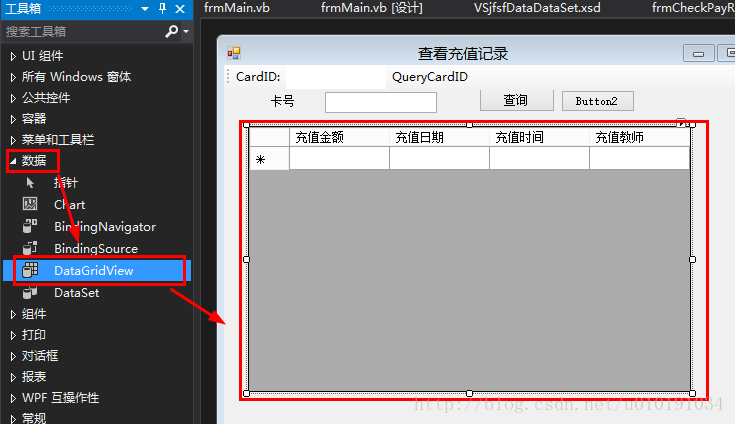
2 加入数据源
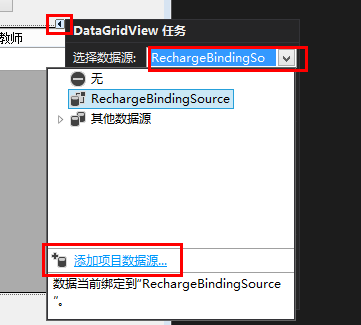
中间过程就是点下一步就不截图了、最后选择的这个是每次连接获取数据库数据的表和表的字段
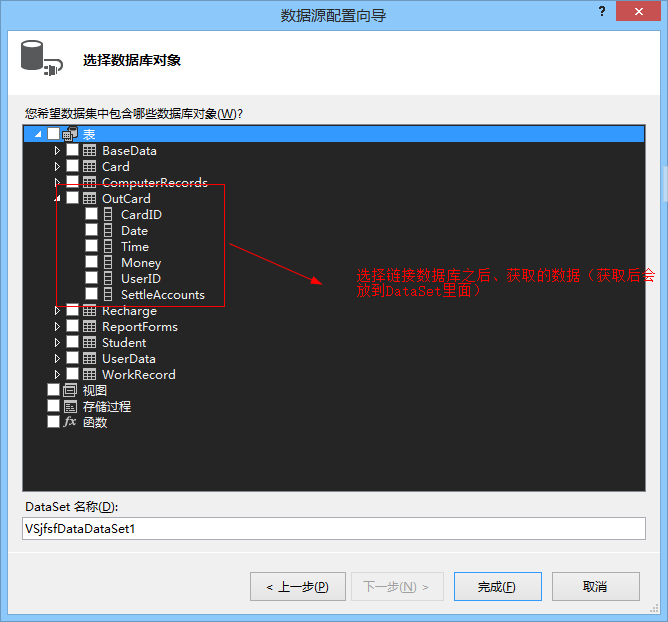
3 三个组件意思
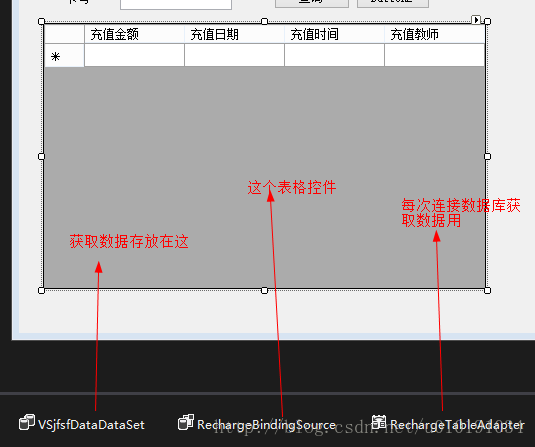
Adapter控件:连接数据库获取数据
DataSet:存放获取好的数据
表格控件:利用写好的Select语句查询DataSet、然后将数据显示出来
4 加入查询语句
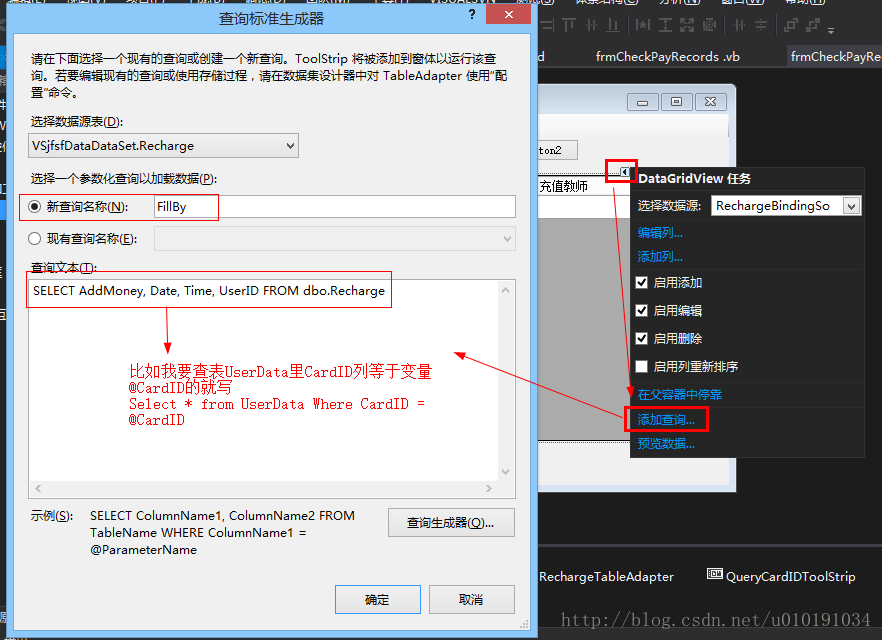
然后你会看到多了这两个东西(事实上就是多了个控件、就是刚加入查询语句的控件)
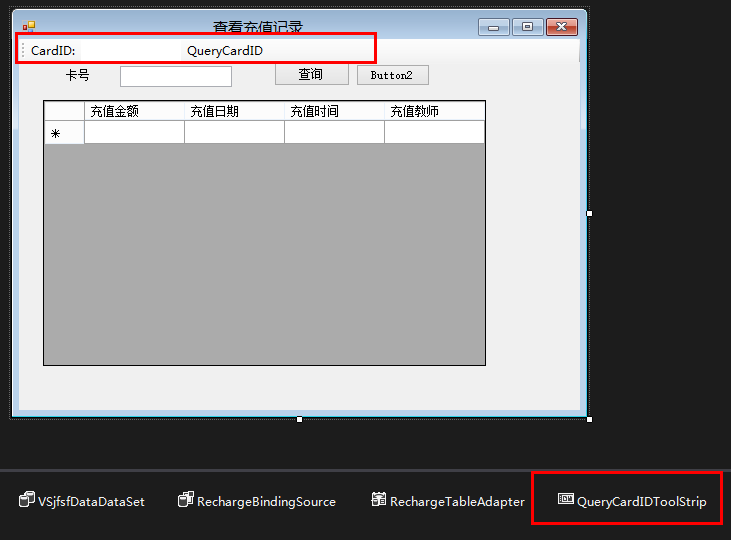
5 使用自己主动生成的代码
加入好上面的第4部、电脑会自己主动生成2段代码
1 Adapter链接数据库、讲获取的数据放到DataSet里
2 输入学号利用查询语句查询DataSet输出结果
找到以下的代码、放到button的单机事件里方可

6 配置表格
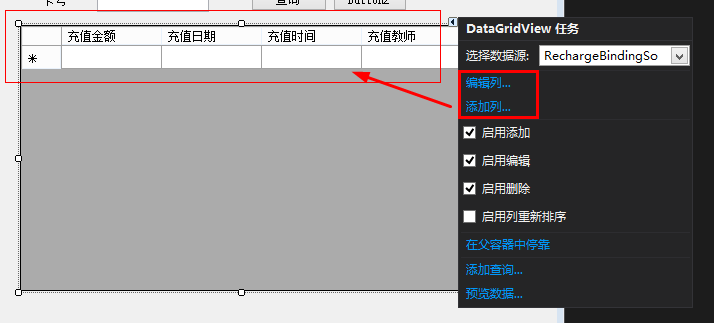
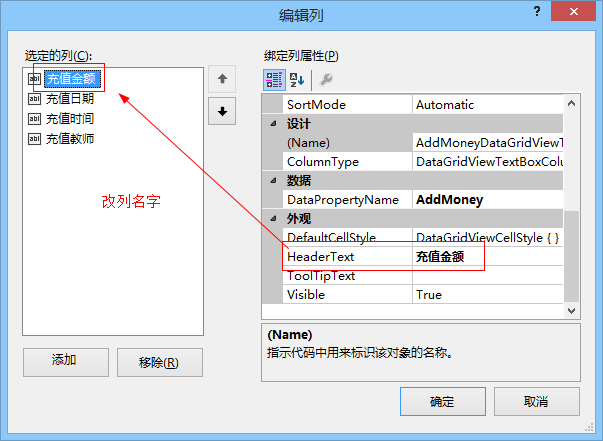
7 扩展应用(去空行与标号)
查询出来的结果最后一行是空行、以下是去空行的代码
DataGridView1.AllowUserToAddRows = False
给每一行标注号的代码
Try
e.Graphics.DrawString((e.RowIndex + 1).ToString(),
e.InheritedRowStyle.Font, New SolidBrush(Color.CadetBlue),
e.RowBounds.Location.X + 15, e.RowBounds.Location.Y + 5)
Catch
MsgBox("操作失败")
End Try
End Sub
总结:
事实上这个控件结合了连接数据的知识、有DataSet和TableAdapter(的Fill方法)、事实上就是一个连接、获取数据、存储、显示的一个流程、这个步骤事实上我也弄了大概1个小时、一開始也非常乱、后来网上查了资料、看了两篇博客、也做出来了、事实上学会了的都不难、难的是由于你没学。
——————————!
。!
加油!!
!——————————
——chenchen——